WPS Office怎么安装?
安装WPS Office只需前往其官方网站或应用商店下载对应版本,选择适用于Windows、Mac、Android或iOS的安装包。下载完成后按提示安装并登录账号即可使用,部分功能需联网或激活会员权限。

WPS Office安装前的准备事项
安装WPS需要满足哪些系统要求
操作系统需满足最低版本标准: 在Windows平台上安装WPS,一般要求系统为Windows 7及以上版本;Mac用户需运行macOS 10.12或更高版本。安卓和iOS设备也应确保系统版本符合官方支持范围,以保证安装顺利进行。
设备硬件需有足够空间和性能: 安装WPS Office需要一定的存储空间,通常建议预留至少2GB硬盘空间以容纳安装文件和缓存内容。同时,设备应具备基本的CPU处理能力和不低于2GB的运行内存,以便软件运行流畅。
确保具备稳定网络连接: 虽然WPS支持离线使用,但安装过程中需要从官网或应用商店下载完整安装包,部分模块还需在线激活或下载更新。因此在安装前建议保持网络通畅,以避免中断或安装失败。
如何选择适合的WPS安装版本
根据操作系统选择对应版本: WPS Office提供多个平台的安装版本,包括Windows、Mac、Android和iOS。用户应根据自己的设备系统下载相应版本,以避免安装包不兼容或功能不完整的问题。
区分标准版与教育版或专业版: WPS官网通常提供多个版本供选择,例如标准版适合个人用户,教育版适用于学生和教师,专业版则面向企业用户。根据自己的使用场景选择版本,有助于获取合适的功能配置和授权方式。
关注版本功能与授权限制: 不同版本的WPS在功能开放程度上有所不同,免费版可能会显示广告或限制部分高级功能;会员版则可享受去广告、PDF编辑、云同步等特权。安装前可先了解功能差异,选择最符合需求的版本类型。
Mac系统如何安装WPS Office
如何在macOS系统中安装WPS客户端
前往官网下载Mac版安装包: 用户可访问WPS官网,选择“Mac版本”下载页面,点击“立即下载”按钮获取.dmg格式的安装包。也可以通过Mac App Store搜索“WPS Office”进行官方下载安装,确保来源安全可靠。
双击安装包并拖动至应用文件夹: 下载完成后,双击打开.dmg文件,按照提示将WPS图标拖入“Applications(应用程序)”文件夹中,即可完成基础安装。这一步与其他Mac软件安装过程基本一致,操作简单直观。
首次打开时允许权限授权: 第一次打开WPS时,系统可能会弹出“来自互联网下载的应用程序”提示,点击“打开”即可。部分功能(如访问文件、相册、麦克风)需授权,建议根据提示逐项允许以确保WPS正常运行。
Mac版WPS安装后如何完成首次设置
登录账号同步会员和云文档功能: 安装完成后,建议第一时间使用WPS账号登录。登录后可自动同步云文档、模板资源和会员权益,提升使用体验,特别适用于多设备办公用户。
设置默认文件打开格式与语言: 在“设置”或“偏好设置”中,可自定义默认打开格式(如.docx、.xlsx)、语言界面(简体中文、繁体中文、英文等)及默认字体,确保软件界面和编辑习惯符合个人需求。
根据需求定制功能组件布局: WPS支持调整工具栏布局和快捷方式,用户可根据使用频率添加常用按钮,例如“导出PDF”“页面布局”“文字统计”等,提高效率。初次设置时建议浏览一遍功能区并熟悉各模块分布。

安卓设备安装WPS的操作方法
在安卓手机上如何下载安装WPS
通过应用商店搜索并下载: 打开手机内的应用市场(如华为应用商店、小米商店、OPPO商店或Google Play),在搜索栏中输入“WPS Office”,找到由“金山办公”发布的官方版本,点击下载安装即可。
下载安装包进行手动安装: 若设备未预装应用商店或无法联网,也可在WPS官网或可信任的安卓应用平台上下载APK安装包,下载完成后进入“文件管理”找到APK文件并手动点击安装。
安装后建议登录账号激活功能: 安装完成首次打开WPS时,系统会提示用户登录账号。登录后可同步云文档、恢复会员状态,并启用个性化设置和文档备份等功能,便于在多设备间无缝切换使用。
安卓系统无法安装WPS的排查办法
检查安卓系统版本兼容性: WPS对安卓系统版本有最低要求,一般为Android 5.0及以上。如系统版本过低,可能无法安装最新版WPS。建议前往系统设置中查看设备系统版本,并根据需要进行系统更新。
确认安装权限是否开启: 若通过APK手动安装WPS,可能会遇到“无法安装”提示。此时需进入“设置”-“安全”-“安装未知来源应用”,为所用浏览器或文件管理器授予安装权限后重新尝试。
检查设备存储空间和网络状态: 如果在应用商店中点击安装无响应,可能是设备存储空间不足或网络不稳定导致下载失败。可尝试清理部分存储空间,连接稳定Wi-Fi网络后重新下载和安装应用。
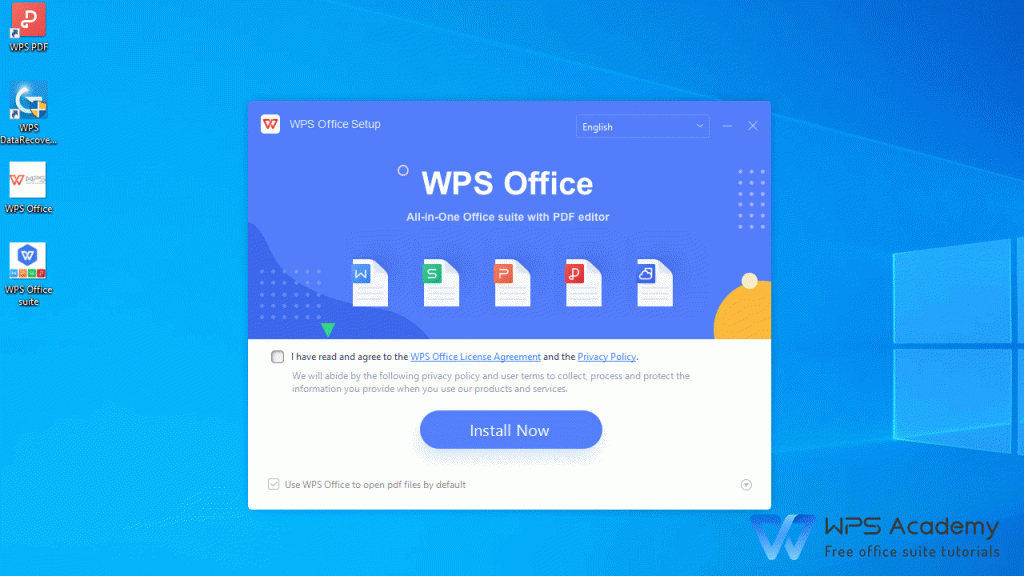
苹果手机和iPad如何安装WPS Office
iPhone和iPad如何通过App Store安装WPS
在App Store中搜索WPS Office: 打开iPhone或iPad上的App Store,在搜索栏中输入“WPS Office”,找到由“Kingsoft Office Software, Inc.”开发的官方应用,点击获取并输入Apple ID密码或使用Face ID进行验证,即可开始下载。
确保系统版本满足安装要求: 在安装前,建议检查iOS或iPadOS系统版本是否为官方支持的最低要求(通常为iOS 12及以上)。如果系统版本过低,App Store可能不显示WPS或提示无法兼容安装。
完成安装后打开应用进行授权: 安装完成后首次打开WPS,系统会请求访问设备的文件、相册等权限。根据提示选择“允许”以保证文档浏览、文件导入等功能正常运行,并进入主界面使用各类办公工具。
安装后登录WPS账号有哪些好处
同步文档方便多设备协作办公: 登录WPS账号后,用户可自动同步云文档内容,无论是在iPhone、iPad还是电脑端编辑文档,都能实现数据无缝衔接,提高跨设备办公效率。
解锁部分高级功能和会员权限: 登录后可激活WPS免费会员或付费会员身份,享受去广告、高级模板、PDF工具、文字转语音等扩展功能,显著提升办公体验,尤其适合经常处理文档的用户。
文档自动备份提升数据安全性: 登录账号后编辑的文档会自动备份至云端,即使设备丢失或卸载应用,用户也可在重新登录后恢复全部历史文档。此功能有效防止因误删或手机故障造成的数据丢失问题。

WPS Office离线安装包的获取方式
去哪里下载WPS的正式离线安装包
访问WPS官方网站下载安装包: 用户可前往WPS官网,进入“下载中心”页面,选择所需平台(Windows、Mac等)并点击“离线安装包”选项,即可获取官方提供的完整版安装文件,安全可靠且功能完整。
企业用户可通过专业渠道获取版本包: 对于需要在内网部署的企业或单位,可联系WPS企业客服或授权代理商,获取专属的企业安装包或定制版离线文件。这类版本支持批量安装、集中管理等功能,适合大规模部署。
避免使用非官方来源的安装包: 虽然网络上存在诸如“精简版”“绿色版”的WPS安装包,但这些来源不明确的文件可能经过修改,存在广告植入或安全隐患。建议始终使用官网或可信渠道提供的原始安装包。
安装离线包时需注意哪些安全问题
确认安装包文件的完整性与来源: 下载完成后,建议核对安装包文件的名称、大小或MD5校验值(若官网提供),确保文件未被篡改。切勿从第三方论坛或压缩包网站获取来源不明的可执行文件。
关闭安全软件的异常拦截设置: 某些电脑安全软件可能会将离线安装程序误识别为未知应用。若确认文件来自官方渠道,可在安装时暂时关闭拦截提示,或添加信任列表,避免安装中断。
保持系统权限正常以防安装失败: 安装WPS离线包通常需要管理员权限,尤其是在Windows系统中。用户应以“管理员身份运行”安装程序,以确保软件组件能正确写入系统目录并顺利完成安装。